Unity'nin XR SDK Eklenti sistemini kullanarak Platformlar Arası
World Locking Tools'un ilk geliştirmesi, Unity'nin XR'sini kullanarak HoloLens cihaz ailesini hedeflemektedir. WSA (VR/AR Windows Mağazası Uygulaması) API'leri. Bu, Unity'nin Eski XR arabirimi veya Unity'nin yerleşik VR desteği olarak bilinen özelliğin bir parçasıdır.
Unity, geliştiricilerin mevcut VR ve AR cihazlarında ortak özelliklere erişmesini sağlayan platformlar arası soyutlamalar sağlamak olan XR Eklentisi mimarisini o zamandan beri tanıtmıştır.
Bu geçiş aşamasında WLT hem HoloLens için Eski XR arabirimini hem de AR Subsystems/XR Plugin Management platformlar arası arabirimini desteklemiştir. Eski XR arabiriminin Unity 2019'dan bu yana kullanım dışı bırakıldığını ve Unity 2020 itibarıyla artık desteklenmediğini belirtilmelidir.
WLT şu anda Unity 2019.4 (LTS) için 2.X.Y ve Unity 2020.3 (LTS) için XR Eklenti Yönetimi sürümü 4.0.7 ve üzeri olan AR Alt Sistemlerini desteklemektedir. Sonraki sürümlerde daha fazla sürüm desteği sunulacaktır.
WLT'yi hedef XR SDK'sına geçirme
XR SDK için WLT'yi hedeflemek son derece basittir. İlk olarak, projenizi XR Eklenti sistemini kullanacak şekilde yapılandırın.
kullanıyorsanız MRTKbu yönergeleri izleyin. Bu makalenin devamında ek ipuçları ve notlar vardır.
kullanmıyorsanızMRTK, bu biraz daha karmaşık yönergeleri izleyin.
Her iki durumda da Unity'nin XR Plug-in Management sistemi yüklü ve etkin olur ve platformunuz için uygun bir XR Plug-in provider sistem yüklenir ve seçilir.
Gerekli kaynaklar yüklendikten sonra, sahnenizdeki Dünya Kilitleme Bağlamı'nda Yer Işareti Alt Sistemi türünü değiştirin.
Otomatik seçim
Betiği Mixed Reality => World Locking Tools => Configure scene çalıştırdığınızda projenizin ve sahnenizin nasıl yapılandırıldığına bağlı olarak doğru Tutturucu Alt Sistemi seçilir. Betiği tekrar tekrar çalıştırmak Configure scene güvenlidir. Sahne zaten düzgün yapılandırılmışsa hiçbir değişiklik yapmaz.
El ile seçim
- İlk (veya genel) sahnenizde WorldLockingManager GameObject'e gidin.
- Denetçide WorldLockingContext öğesini bulun.
- Yer Işareti Yönetimi ayarlarını açın.
- "Varsayılanları Kullan" onay kutusunun işaretsiz olduğundan emin olun.
- Sabit Alt Sistem türünü olarak
XRSDKdeğiştirin.
Projeniz ve sahneniz kullanacak AR Foundationşekilde ayarlıysa bunun yerine Tutturucu Alt Sistemi'ni AR Foundation seçin. Azure Spatial Anchors örnekleri, kullanmak AR Foundation için uygun bir yapılandırma gösterir (şu anda bir ASA gereksinimidir).
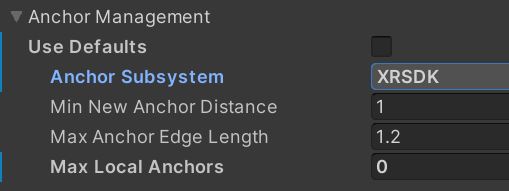
XR SDK'da WLT ile MRTK kullanma
MRTK, VR ve AR'deki kullanıcı etkileşimlerinin soyutlanması için sağladığı inanılmaz değere ek olarak, XR SDK'sı aracılığıyla cihazları hedeflemeyi büyük ölçüde kolaylaştırır. MrTK'yi belirli cihazları hedeflemek için ayarlarken yararlı olabilecek notlar aşağıdadır.
Bunların tümü WLT Anchor Management Anchor Alt Sisteminin önceki bölümde açıklandığı gibi uygun şekilde ayarlandığını varsayar.
Eklenti hedeflerini değiştirirken komutunu çalıştırdığınızdan Mixed Reality Toolkit => Utilities => UnityAR => Update Scripting Defines emin olun.
Windows XR Eklentisi (HoloLens) için Kurulum
MRTK ve XR SDK'yı kullanmaya başlama makalesinde tam yönergelere bakın.
WLT projesinde çalışıyorsanız, başlamak için HoloLens2'de sağlanan WLT "WLT HL2 MRTKProfile" veya mobil cihazlarda "WLT AR MRTKProfile" kullanabilirsiniz.
Windows XR Eklentisi kullanılarak WLT, unity 2019.4 ve Unity 2020.3 sürümlerinde aşağıdaki sürümler kullanılarak test edilmiştir:
- XR Eklenti Yönetimi: v3.2.16 (v3 ile çalışması bekleniyor. X.Y, X >= 2)
- Windows XR Eklentisi: v2.4.1 (v2.4.1'in öncesinde yer işaretleri kırılmıştı. v2.4.Y, Y>=1, v2 ile çalışması bekleniyor. X.Y, X>=1).
- Karma Gerçeklik OpenXR Eklentisi: v1.2.0 (küçük sorunlarla birlikte önceki sürümler çalışıyordu. En son MR OpenXR Eklentisi kesinlikle önerilir.)
yalnızca veya Mixed Reality OpenXR Plugin'lerinden Windows MR Plugin birine ihtiyacınız vardır.
ARCore XR Eklentisi (Android) kurulumu
MRTK AR uygulaması kullanan bir Android XR Eklentisi edinmek için iOS ve Android için MRTK'yi yapılandırma başlığındaki yönergeleri izleyin
NOT: Tümüne ihtiyacınız vardır:
- XR Eklenti Yönetimi (test edilmiş v3.2.16, beklenen v3. X.Y, X>=2).
- AR Alt Sistemleri (test edilmiş v2.1.3, beklenen v2. X.Y, X>1).
- AR Core XR Eklentisi (test edilmiş v2.1.12, beklenen v2. X.Y, X>1).
- AR Foundation (test edilmiş v2.1.10, beklenen v2. X.Y, X>1).
Başlamak için WLT tarafından sağlanan "WLT AR MRTKProfile" seçeneğini kullanmanızı öneririm.
NOT: Bildirim birleştirme işleminin başarısız olduğuyla ilgili bir derleme hatasıyla karşılaşırsanız buradaki uygun yönergeleri izleyin:https://developers.google.com/ar/develop/unity/android-11-build
Diğer XR Eklentileri (ARKit, Oculus vb.) için kurulum
Diğer platformlar için kurulum, ARCore kurulumuna benzer olabilir, ancak test edilmemiştir. Bu tür cihazlara erişiminiz varsa ve bunları deneme fırsatınız varsa, geri bildirimler topluluğa yardımcı olur ve büyük ölçüde takdir edilir.